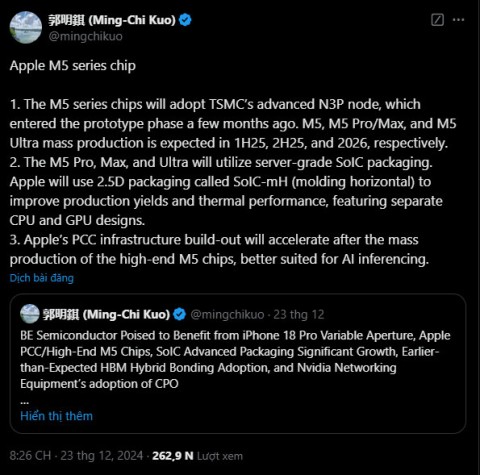Dlaczego premiera iPhone’a zawsze odbywa się o 9:41?

Podczas premier nowych produktów Apple, w tym iPhone'a, iOS, macOS... znacznik czasu zawsze wynosi 9:41.
- Przyczyna awarii iPhone'a
+ iPhone uruchamia zbyt wiele aplikacji w tym samym czasie, co powoduje jego przeciążenie.
+ Zainstaluj zawodne aplikacje, powodujące konflikty z systemem.
+ Używanie niestabilnej ładowarki lub źródła zasilania wpływającego na sprzęt wewnątrz iPhone'a.
+ Nieostrożni użytkownicy często upuszczają lub upuszczają sprzęt, którego dotyczy problem, powodując awarię.
- Funkcja identyfikacji, gdy iPhone wisi
+ Ekran iPhone'a jest wyłączony, pojawia się tylko logo Apple.
+ Używasz iPhone'a, zasilanie nagle się wyłącza, wyświetlając logo Apple.
+ Używany ekran dotykowy jest sparaliżowany, nie można otworzyć żadnej aplikacji, ani ślizgać się w lewo iw prawo.
Możesz zastosować tę metodę wymuszonego rozruchu na iPhonie z Face ID, takim jak: iPhone X , iPhone Xr , iPhone Xs , iPhone Xs Max , iPhone 11 , iPhone 11 Pro , iPhone 11 Pro Max razem z iPhone SE (2.generacji ), iPhone 8 i iPhone 8 Plus .
Aby wymusić ponowne uruchomienie, wykonaj następujące kroki w podanej kolejności:
- naciśnij i szybko zwolnij Volume Up przycisku .
- Naciskasz i szybko zwalniasz przycisk zmniejszania głośności .
- Naciskasz i przytrzymujesz przycisk zasilania ( przycisk boczny), aż zobaczysz logo Apple na ekranie, zdejmij rękę z przycisku zasilania .
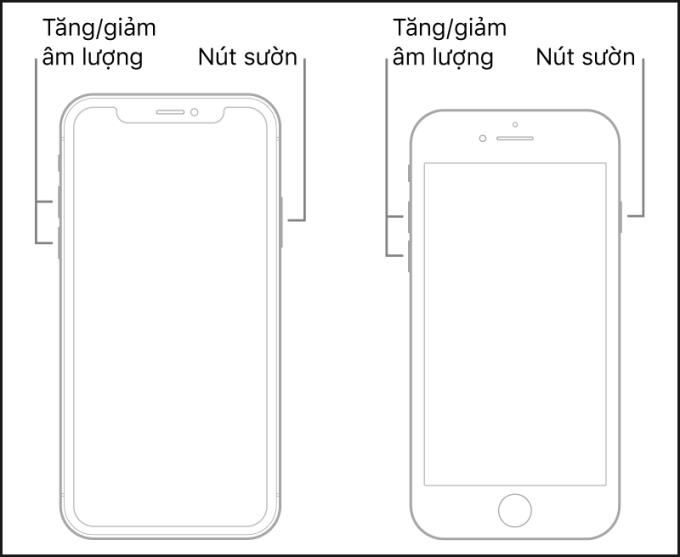
Przycisk zwiększania / zmniejszania głośności i przycisk zasilania (przycisk boczny)
Ta metoda wymuszonego uruchomienia ma zastosowanie tylko do iPhone'a 7 i iPhone'a 7 Plus .
Wykonaj następujące kroki w kolejności:
- Ty naciśnij i przytrzymaj głośności w dół i przycisk zasilania przycisk w tym samym czasie .
- Gdy zobaczysz logo Apple na ekranie, zdejmij ręce z dwóch przycisków .
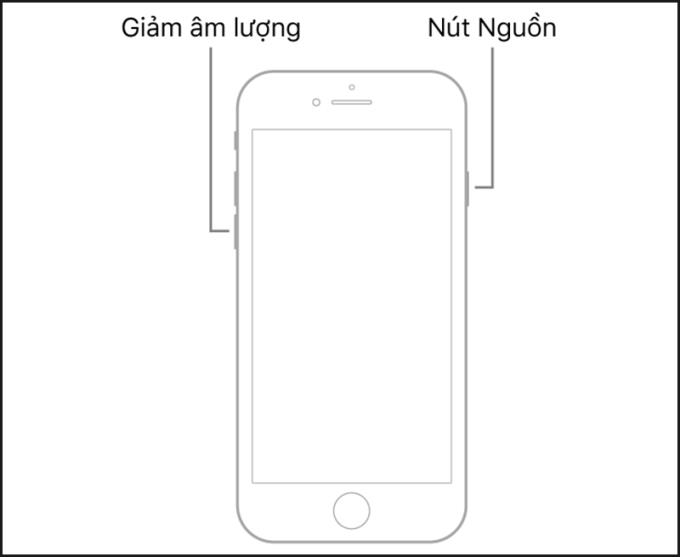
Przycisk zmniejszania głośności i przycisk zasilania
Możesz zastosować tę metodę wymuszonego rozruchu do iPhone'a 6 , iPhone'a 6 Plus i iPhone'a SE (1.generacji).
Postępuj zgodnie z następującą kolejnością:
- nacisnąć i przytrzymać zasilania i przycisk Start przycisk w tym samym czasie .
- Gdy zobaczysz logo Apple na ekranie, zdejmij ręce z dwóch przycisków .
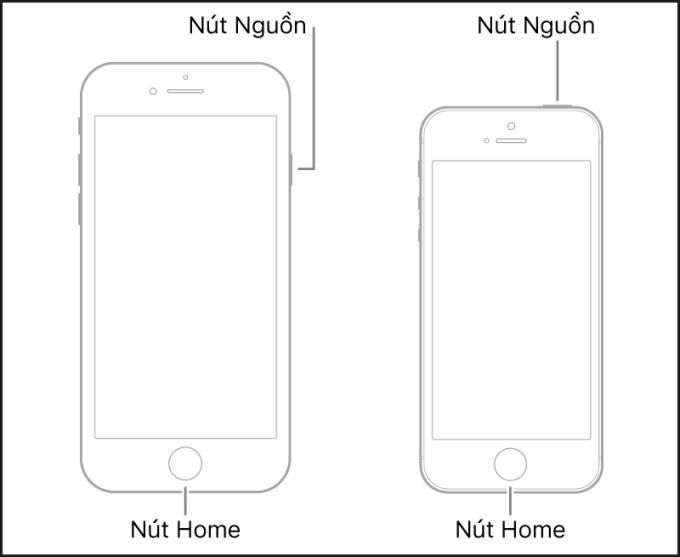
Przycisk zasilania i przycisk Home
Dziękuję za uwagę i do zobaczenia w kolejnych artykułach.
Zobacz więcej:
>>> Jak wyłączyć synchronizację kont iCloud, zdjęć, kontaktów na iPhonie proste
>>> Jak ustawić dzwonki dla iPhone'a za pomocą iTunes jest proste i szybkie
Podczas premier nowych produktów Apple, w tym iPhone'a, iOS, macOS... znacznik czasu zawsze wynosi 9:41.
Nowe modele iPhone'a 16 Pro zostały wyposażone w modem Snapdragon X75, który wnosi wiele udoskonaleń.
Kiedy w 2011 roku Tim Cook objął stanowisko dyrektora generalnego, w celu utrzymania zaufania publicznego do Apple, zatrudniał starszych pracowników, płacąc im bez wymagania od nich pracy.
Następna generacja Apple Vision Pro przyciąga uwagę serią przecieków informacji, które obiecują znaczące udoskonalenia w zakresie konstrukcji, wydajności i różnorodnych strategii rozwoju.
Wprowadzając na rynek nową generację iPada Mini, Apple jasno potwierdziło, że przyszłość firmy będzie wiązała się z oprogramowaniem „napełnionym sztuczną inteligencją”.
Układ A18 Pro będzie następcą układu A17 Pro i prawdopodobnie będzie stosowany w modelach iPhone 16 Pro oraz iPhone 16 Pro Max.
iPhone 16e to najnowszy model iPhone'a, który właśnie został zaprezentowany przez Apple i od razu przyciągnął uwagę użytkowników, gdyż jego cena jest bardzo przystępna i wynosi zaledwie 599 USD.
Świat technologii nieustannie się rozwija. Podczas gdy wiele osób wciąż jest pod wrażeniem wszechstronności linii układów M4 firmy Apple, zaczęto także ujawniać pierwsze informacje o nowej generacji produktów z serii M5.
Niektórzy użytkownicy podzielili się wskazówkami, jak wydłużyć czas pracy baterii poprzez odinstalowanie tylko jednej aplikacji: Chrome. Dzięki temu żywotność baterii będzie dłuższa!
Jeśli jesteś osobą, która lubi poznawać iPhone'a i system operacyjny iOS, na pewno śledziłeś rozwój klasycznych emulatorów gier na iPhone'a.
Wreszcie Apple pozwala użytkownikom urządzeń z systemem Android korzystać z FaceTime.
Po niezliczonych plotkach i przeciekach Apple w końcu oficjalnie ogłosiło iOS 16 i iPadOS 16 na scenie podczas WWDC 2022
Po miesiącach spekulacji firma Apple w końcu oficjalnie zaprezentowała najnowszego członka serii iPhone 16, zwanego iPhone 16e.
Najdroższe aplikacje w App Store firmy Apple kosztują tysiące dolarów.
Dzięki tym działaniom Apple faktycznie chce budować zaufanie i przejrzystość wokół PCC, a także podkreślać swoje zaangażowanie w ochronę prywatności użytkowników i bezpieczeństwo w chmurze.
Przejrzyjmy film Forgotten (2017) z WebTech360, aby zobaczyć, czy ten koreański film psychologiczny, detektywistyczny i kryminalny jest, czy nie!
Kod iPhone'a ZP/A identyfikuje pochodzenie urządzenia. Dowiedz się, z jakiego kraju pochodzi i jak skutecznie go wykorzystać.
Dowiedz się, jakie są zastosowania gniazda karty pamięci w laptopie oraz jakie są popularne rodzaje gniazd, takie jak SD i Micro SD.
Zapisywanie kontaktów za pomocą emotikonów na Androidzie i iPhonie. Dowiedz się, jak to zrobić szybko i prosto, aby urozmaicić swoje kontakty.
Odkryj, jak łatwo zdjąć tylną obudowę zegarka bez użycia narzędzi. Oszczędzaj czas i pieniądze, wykonując te kroki w domu!
Dowiedz się, jak radzić sobie z sytuacją, gdy Twój kochanek zablokuje Zalo, oraz jak postrzega to osoba zablokowana. W artykule znajdziesz przydatne porady i informacje.
Czy chcesz przywrócić telefon Samsung A7 do ustawień fabrycznych? Poznaj kroki, które pomogą Ci łatwo przeprowadzić reset do ustawień fabrycznych.
Oprócz wspomnianych wcześniej nowych zmian, iOS 13 wprowadza również wiele nowych funkcji do Safari, z których jedna ukrywa pasek adresu i pasek narzędzi Safari w iOS 13, abyś czuł się bardziej komfortowo podczas czytania. książki, surfuj po internecie.
Kompletny przewodnik, jak zainstalować i skonfigurować kartę płatniczą Samsung Pay w Polsce. Dowiedz się, jak korzystać z tej innowacyjnej platformy płatniczej.
Możesz stworzyć piękny stos zdjęć do wirtualnego życia na Facebooku, Zalo za pomocą tego prostego sposobu na iPhonie.
Termin to kluczowy koncept w wielu dziedzinach. Dowiedz się, jak efektywnie zarządzać terminami i co należy unikać, aby pracować lepiej.
Zegarki z szarej strefy oferują niższe ceny, ale niosą ryzyko. Dowiedz się, co musisz wiedzieć przed zakupem zegarka z nieformalnego rynku!
Ostatnio wielu użytkowników smartfonów, zwłaszcza Samsung, ma na ekranie ikonę lupy. Dowiedz się, jak ją wyłączyć w prosty sposób.
Face Unlock to nowa funkcja produktów Samsung, która umożliwia użytkownikom szybkie odblokowanie bez używania odcisków palców lub haseł. Dzisiaj pokażę ci, jak zainstalować odblokowanie twarzy.
Chcesz odzyskać zdjęcia, które przypadkowo usunąłeś lub usunąłeś jakiś czas temu? Przeczytaj nasz przewodnik, jak szybko odzyskać zdjęcia na telefonach Samsung.